Как устранить ошибку 0x0000007b?
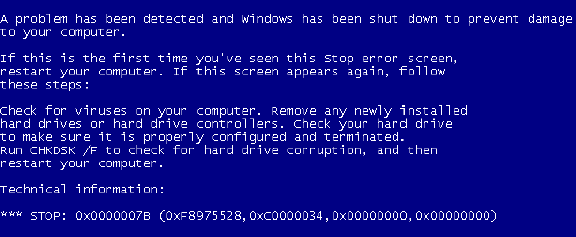
К счастью, учитывая то, как может быть неприятен синий экран смерти для некоторых пользователей, ошибка 0x0000007B не так уж и опасна, и при этом очень распространена среди юзеров. Однако иногда придется повозиться прежде, чем удастся ее устранить, ибо причин этой ошибки может быть сразу несколько. Итак, ошибка 0x0000007B указывает на то, что во время запуска операционная система Windows потеряла доступ к системному разделу. При этом различные необходимые способы решения этой проблемы указаны в самом BSOD. Конечно, для обычных пользователей эта информация зачастую оказывается бесполезной из-за своей краткости. Поэтому рассмотрим способы решения ошибки 0x0000007B подробнее.
1. Перезапустите компьютер, и во время повторной загрузки нажмите F8 (необходимо нажать эту клавишу до того, как появится окно «Загрузка Windows». Для этого со стартом загрузки ПК быстро нажимайте F8 несколько раз, чтобы, так сказать, наверняка) и выберите «Загрузка последней удачной конфигурации».
2. Используйте антивирус или лечащую утилиту Dr.Web CureIt для проверки компьютера, а именно необходимо проверить Главную загрузочную область жесткого диска в первую очередь, поскольку именно там могут находиться вирусы. Вредоносные файлы, попавшие в загрузочный сектор, нередко и являются причиной, по которой система выдает ошибку 0x0000007B. Такой способ решения актуален для тех случаев, когда проблема возникает периодически, а не возникает каждый раз вместо загрузки системы.
3. Запустите системную утилиту проверки диска на наличие повреждений. Для этого зайдите в «Мой компьютер», нажмите правой клавишей мыши по «Локальный диск С», выберите пункт «Свойства», перейдите во вкладку «Сервис» и нажмите «Выполнить проверку» в разделе «Проверка диска».
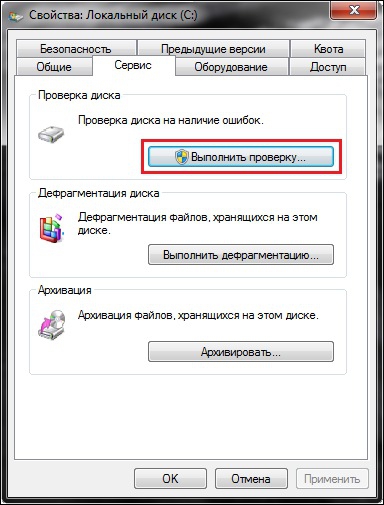
В открывшемся окне убедитесь, что установлены обе галочки, и нажмите «Запуск». Если вы получили такую ошибку

то перезагрузите компьютер, после чего проверка диска начнется автоматически. В этом случае проверка будет осуществлена перед стартом системы, так что волноваться, если вы увидите экран, похожий на BSOD, не стоит.
В случае, если Windows не может загрузиться, то вам необходимо будет использовать загрузочную флешку (которая у вас, конечно же, всегда должна быть наготове). Чтобы с нее загрузиться, необходимо выставить загрузку с USB-устройства в настройках BIOS (единой инструкции по настройкам в BIOS не существует, поэтому со стартом ПК нажимайте F12 или Del, и ищите параметр Boot Device Priority или First Boot Device, где выбирайте вашу флешку). При загрузке через LiveCD выбирайте «Параметры восстановления системы» и используйте пункт «Командная строка».
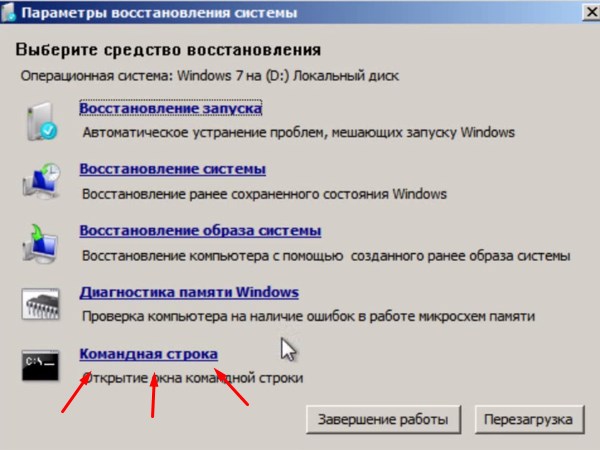
В ней пропишите «chkdsk c: /f /r» (без кавычек), где «c:» — буква вашего диска, «/f» — команда для автоматического исправления найденных ошибок, а «/r» — поиск поврежденных секторов и их восстановление, не работает без «/f». После выполнения проверки попробуйте перезапустить компьютер, убрав загрузку с флешки.
4. Если вы недавно подключали к компьютеру различные аппаратные средства, например, контроллеры или жесткие диски, то демонтируйте их и попробуйте загрузиться. Если система не стартует из-за нового жесткого диска, то, возможно, в этом виновата несовместимость версии Windows с встроенным микро-ПО диска. Если в этом виноваты другие устройства, то, вероятно, причина в конфликте порта I/O или IRQ.
5. Если же стоп-ошибка возникла после установки драйвера для жесткого диска, то налицо его несовместимость с версией Windows.
6. Если вы только-только установили Windows 7, и уже получили такую ошибку, то проблема кроется в том, что Windows до сих пор не научился переходить с одного драйвера на другой свободно. То есть, когда изменяется режим SATA для загрузочного диска, а драйвер диска отключен, тогда загрузка Windows и будет аварийно остановлена с кодом ошибки 0x0000007B. В этом случае нужно сделать следующее. Нажать на клавиатуре сочетание горячих клавиш Win+R, в открывшемся окне прописать «regedit» (без кавычек), перейти по пути «HKEY_LOCAL_MACHINE\SYSTEM\CurrentControlSet\services\msahci», 2 раза щелкнуть мышкой по параметру Start и в разделе «Значение» вместо «3» поставить «0». Надеемся, что эта инструкция поможет вам разобраться с ошибкой 0x0000007B.
